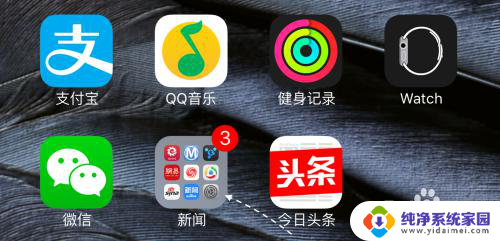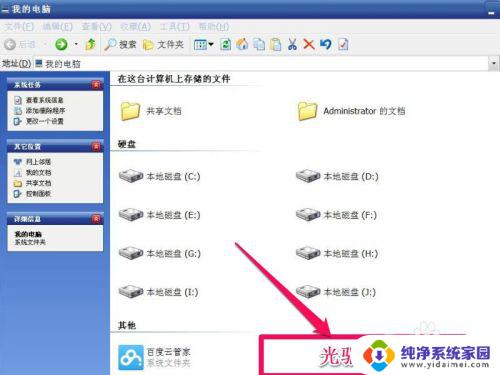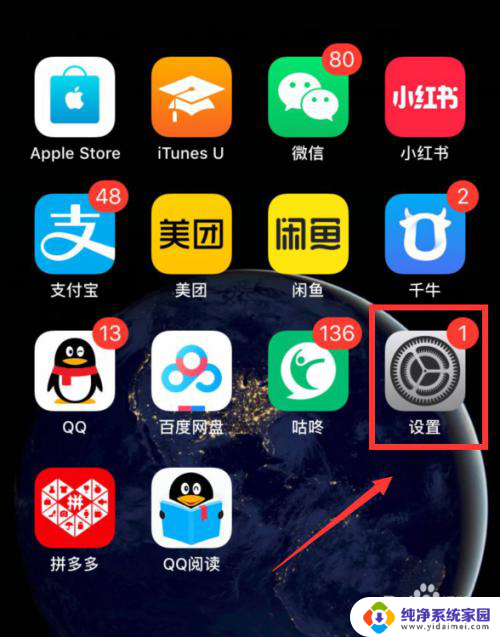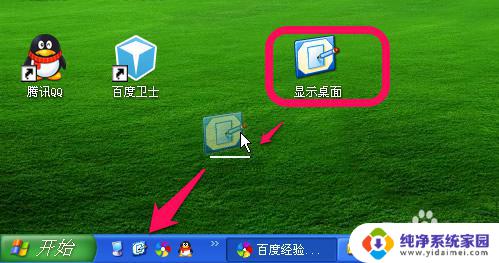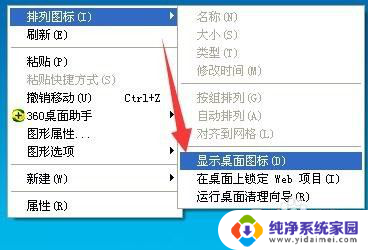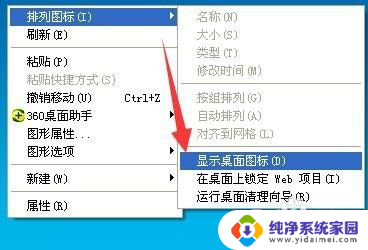桌面qq图标不见了怎么办 QQ图标不见了该怎么办
更新时间:2023-08-21 17:43:48作者:yang
桌面qq图标不见了怎么办,近日许多QQ用户反映,他们的桌面上突然发现QQ图标不见了,不禁让人感到困扰,在如今社交网络兴盛的时代,QQ作为一款备受欢迎的即时通讯工具,对于用户来说已经成为生活中不可或缺的一部分。当QQ图标不见了,我们该如何应对呢?在本文中我们将一起探讨QQ图标不见的原因以及解决办法,帮助大家解决这一困扰。
方法如下:
1.鼠标右击快捷菜单
在桌面点击鼠标右键,弹出以下选项。点击“新建”中“快捷方式”
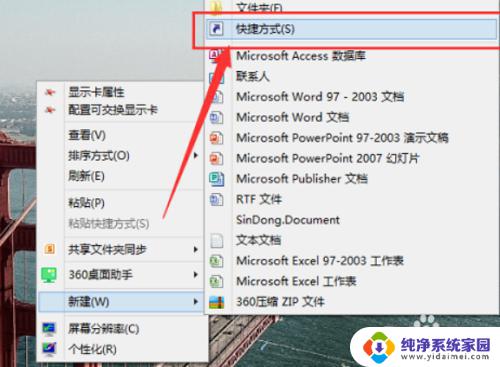
2.点击“浏览”
点击“浏览”选择QQ安装的地址找到“QQ”后选择,并点击“确定”
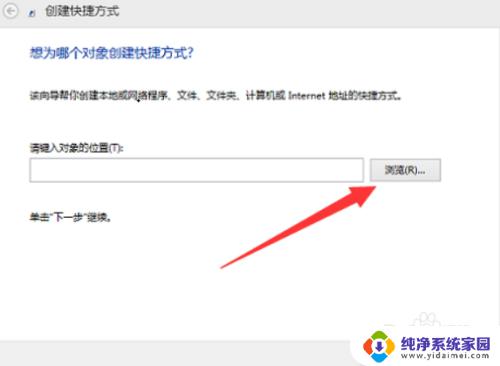
3.点击“下一步”
点击“下一步”输入快捷键名字“QQ”,然后点击“完成”
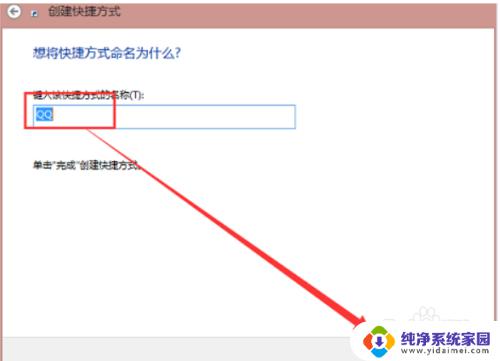
4.QQ图标
桌面就生成了QQ图标了
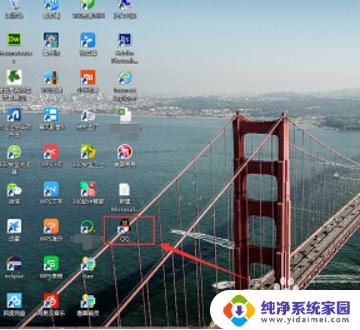
以上就是桌面 QQ 图标不见了怎么办的全部内容,如果您不知道如何操作,请根据小编的方法进行,希望这些方法能够帮助到您。